
محتويات
- 1 بلاك بورد فيصل انتظام
- 2 تطبيق بلاك بورد فيصل انتظام
- 2.1 طريقة تشغيل المحاضرات المباشرة على نظام البلاك بورد
- 2.2 طريقة تشغيل المحاضرات المباشرة من رابط المحاضرة
- 2.3 كيفية التفاعل مع المعلم عن بعد
- 2.4 كيفية حل الواجبات على نظام البلاك بورد
- 2.5 خطوات حل الاختبارات على نظام البلاك بورد
- 2.6 مشكلات قطع الاتصال بالإنترنت عند حل الاختبارات
- 2.7 كيفية الرجوع إلى صفحة الاختبار عقب إغلاقها
- 2.8 طريقة تنزيل المحاضرات المسجلة
إن نظام بلاك بورد فيصل انتظام مزود بأدوات حديثة ومتقدمة تسهل على الطلاب العملية التعليمية، وتوفر لهم إمكانية الاطلاع على كافة المقررات الدراسية بكل سهولة، فهدف الجامعة هو مساعدة طلابها على التفوق والنجاح، وأيضًا تحقيق رسالة التعليم، وسوف نتحدث عن بلاك بورد فيصل انتظام بالتفصيل من خلال الموضوع التالي المقدم لكم من خلال موقع تثقف.
بلاك بورد فيصل انتظام
قامت جامعة الملك فيصل بطرح نظام بلاك بورد لجميع الطلاب وذلك بهدف إكسابهم مهارات جديدة، ولكي يتمكنوا من الوصول إلى المقرر الدراسي في أي وقت وأي مكان ومتابعة كل جديد.
هذه الجامعة تحاول دائمًا بذل الجهد لتحقيق أهداف التعليم المرجوة ولتسهيل كل ما يخص المقرر الدراسي على الطلاب، كما أن هذا النظام يعمل على تطوير مهارات المحاضر والطلاب في نفس الوقت.
كيفية تسجيل الدخول على بلاك بورد فيصل انتظام
طريقة تسجيل الدخول على نظام بلاك بورد الخاص بجامعة الملك فيصل بسيطة وسهلة للغاية، وسوف نذكر هذه الطريقة من خلال العناصر التالية:
- قم بالدخول على صفحة الجامعة من هنا.
- ثم اكتب اسم المستخدم في الخانة المطلوبة.
- إدخال كلمة المرور في الخانة المخصصة.
- بعد ذلك أنقر على كلمة تسجيل الدخول وسوف نتمكن من الدخول على نظام بلاك بورد.
اقرأ أيضًا: البلاك بورد جامعة الملك سعود تسجيل الدخول
تطبيق بلاك بورد فيصل انتظام
أحد الخدمات الإلكترونية التي يمكن للطلاب والمعلمين الاستفادة منها تتمثل في تطبيق بلاك بورد جامعة الملك فيصل الإلكتروني، وفي حالة أن أحد الطلاب الجامعيين أو المعلمين ممن يملكون الهواتف الذكية التي تعمل بنظام اندرويد فيمكنك تحميل التطبيق الإلكتروني من متجر جوجل بلاي عن طريق رابط الوصول المباشر الموضح هنا، كما يمكن للمواطنين المستخدمين لأيٍ من أجهزة أيفون تحميل التطبيق من خلال آبل ستور، وإليك رابط الوصول المباشر إلى التطبيق من هنا.
طريقة تشغيل المحاضرات المباشرة على نظام البلاك بورد
يوجد بعض الخطوات التي يجب عليك اتباعها حتى تستطيع الانضمام إلى المحاضرات المباشرة، وسوف نعرض هذه الخطوات من خلال الآتي:
- انقر على المادة الدراسية من قائمة المقررات الدراسية.
- اضغط على المحاضرة مباشرة من القائمة الموجودة في يمين الصفحة.
- قم بالنقر على المحاضرة المباشرة الأولى.
- سوف تظهر صفحة تحتوي على الجلسات قم باختيار الجلسة التي تريد الدخول إليها.
- انقر على الأيقونة السوداء المكتوب عليها الانضمام إلى الجلسة.
- هكذا تكون قد دخلت إلى المحاضرة المباشرة ويمكنك التحكم في إظهار الصوت أو إخفاءه وكذلك في الفيديو من خلال الأيقونة الموجودة على شكل مايك والأيقونة على شكل الكاميرا.
طريقة تشغيل المحاضرات المباشرة من رابط المحاضرة
من خلال العناصر الآتية سوف نعرض طريقة تشغيل المحاضرات المباشرة ولكن من رابط المحاضرة:
- بعد الدخول على موقع الجامعة ستجد قائمة المقررات الدراسية في منتصف الصفحة.
- قم بالضغط على المادة التي تريد مشاهدة محاضراتها.
- بعد ذلك اضغط على المحاضرات المباشرة الموجودة علي يمين الشاشة.
- ثم أنقر على المحاضرة المباشرة الأولى.
- قم بإدخال الرقم الجامعي الخاص بك.
- انقر على الأيقونة المكتوب عليها join session.
- قم بالتحكم في تشغيل أو ايقاف الصوت وصورة الفيديو من أسفل الشاشة.
- يوجد في أسفل يمين الشاشة أيقونة عند الضغط عليها ستجد شات يمكنك كتابة ما تريده بها للاستفسار عن أي شيء وسوف يشاهده المحاضر.
كيفية التفاعل مع المعلم عن بعد
إن نظام البلاك بورد يتيح للطلاب إمكانية التفاعل مع المحاضر، لذلك من خلال النقاط التالية سوف نتعرف على طريقة التواصل مع المحاضر:
- قم بالدخول على صفحة الدورات التدريبية.
- قم باختيار الدورة التي تريدها من خلال قائمة الدورات التدريبية.
- ثم اختار منتدى الحوار من القائمة الموجودة على يمين الشاشة.
- بعد فتح الصفحة قم بالضغط على المنتدى الأول وسوف تجد السؤال الذي طرحه المعلم.
- ثم قم بالنقر على إنشاء إدخال مدونة الموجودة في الشريط أعلى إرشادات المدونة.
- في خانة العنوان اكتب المناقشة 1.
- في أسفل العنوان ستجد رسالة الإدخال قم بكتابة المدونة التي تريدها فيها.
- بعد الانتهاء قم بالضغط على أيقونة نشر الإدخال الموجودة في الأسفل.
كيفية حل الواجبات على نظام البلاك بورد
يقوم المحاضرين بنشر الواجبات للطلاب، لذلك سوف نذكر طريقة حلها من خلال النقاط التالية:
- اضغط على المقرر الدراسي الموجود في قائمة المقررات الدراسية.
- سوف تجد صفحة في يمينها قائمة المقرر الدراسي.
- قم باختيار الواجبات.
- أنقر على الواجب الذي سوف يظهر لك في الصفحة.
- قم بقراءة إرشادات الواجب.
- بعد ذلك أنقر على الأيقونة المكتوب عليها بدء.
- سوف تظهر لك أسئلة الواجب قم بحلها.
- بعد الانتهاء من حل الأسئلة انقر على أيقونة حفظ وإرسال.
- سوف تجد كل البيانات المتعلقة بك مثل اسمك واسم المقرر الدراسي والوقت وتاريخ اليوم الذي قمت فيه بحل الواجب وعنوان الواجب.
- بعد ذلك أنقر على موافق.
شاهد أيضًا: بلاك بورد جامعة طيبة تسجيل دخول بالخطوات ومميزات استخدامه
خطوات حل الاختبارات على نظام البلاك بورد
هناك بعض الخطوات التي يجب اتباعها حتى تتمكن من حل الاختبارات الموجودة على نظام بلاك بورد فيصل انتظام، وسوف نعرض هذه الخطوات خطوة بخطوة من خلال ما يلي:
- قم باختيار المادة الدراسية من قائمة المقررات الدراسية.
- ثم اضغط على الاختبارات الموجودة في القائمة على يمين الشاشة.
- سيظهر صفحة بها الاختبار قم بالنقر عليها.
- ستجد بعض الإرشادات بعد قراءتها اضغط على أيقونة البدء.
- بعد ذلك سوف يظهر صفحة بها السؤال الأول قم باختيار الإجابة الصحيحة.
- بعد الانتهاء من الإجابة على السؤال أنقر على حفظ الإجابة.
- ثم يظهر السؤال الثاني.
- هناك شريط حالة إكمال الأسئلة يمكنك اختيار رقم السؤال الذي تريد الانتقال له من خلاله.
- بعد الانتهاء من حل الاختبار قم بالضغط على الأيقونة المكتوب عليها حفظ وإرسال.
- في حالة نسيت الإجابة على بعض الأسئلة ستجد رسالة بها أرقام الأسئلة التي يلزم اختيار إجابة لها ويجب أن تنقر على إلغاء الإرسال حتى تتمكن من الإجابة على الأسئلة أولًا.
- أنقر على حفظ وإرسال.
- ستجد كل البيانات الخاصة بك قم بالضغط على أيقونة موافق.
- سوف تظهر الدرجات التي حصلت عليها في هذا الاختبار.
مشكلات قطع الاتصال بالإنترنت عند حل الاختبارات
في حالة انقطاع الإنترنت عند حل الاختبار تقوم الصفحة بحفظ كل الأسئلة التي قام الطالب بحلها وحفظها قبل انقطاع الإنترنت، ويجب أن ينتظر الطالب حتى يعود الإنترنت ثم يستكمل باقي الأسئلة.
عند عودة الاتصال بالإنترنت يقوم الطالب بتحميل صفحة الاختبار مرة أخرى وسوف يجد السؤال الذي كان يجيب عليه أثناء انقطاع الإنترنت، وإذا شاهد الأسئلة السابقة سوف يجد إجاباته كما هي لم تتغير أو تختفي، وهكذا يمكنه الاستمرار من نفس المكان.
كيفية الرجوع إلى صفحة الاختبار عقب إغلاقها
في حالة خروج الطالب من صفحة الاختبار يمكنه الدخول على الاختبار مرة أخرى، وسوف نذكر طريقة الدخول على الاختبار من خلال النقاط التالية:
- الدخول على صفحة الجامعة الرئيسية من هنا.
- قم بالضغط على قائمة العمادات.
- انقر على التعليم الإلكتروني والتعليم عن بعد.
- قم باختيار الدخول على نظام بلاك بورد من القائمة الموجودة على يمين الصفحة.
- اضغط على المادة الموجود بها الاختبار من قائمة المقررات الدراسية.
- قم بالنقر على الاختبارات.
- ثم اضغط على الاختبار النهائي.
- بعد ذلك أنقر على الأيقونة المكتوب عليها استكمال.
- سيتم فتح السؤال الذي كان معروض قبل الخروج من الصفحة.
- في حالة إكمال الأسئلة يظهر فيها كل الأسئلة التي قمت بالإجابة عليها وأيضًا الأسئلة التي لم تجيب عليها.
- بعد الانتهاء من الإجابة على الأسئلة قم بالضغط على حفظ وإرسال.
- ثم أنقر على موافق.
طريقة تنزيل المحاضرات المسجلة
في حالة احتياج الطالب لتنزيل المحاضرات على جهاز الكمبيوتر أو الهاتف المحمول يمكنه اتباع بعض الخطوات البسيطة التي سوف تساعده في ذلك، وسوف نعرضها من خلال النقاط التالية:
- أولًا يتم الدخول إلى صفحة الجامعة وتسجيل الدخول.
- قم بالنقر على الأيقونة الموجودة على يمين الشاشة المكتوب عليها كلمة المحاضرات.
- سوف تظهر صفحة بها شريط بلون الأسود قم بالضغط علي القائمة الموجود علي اليمين.
- قم باختيار التسجيلات من هذه القائمة.
- سوف تظهر المحاضرات وبجانبها يوجد خيار التسجيل قم بالضغط على تنزيل الفيديو.
كيفية تغيير اللغة في بلاك بورد فيصل انتظام
يمكنك تغير اللغة المستخدمة في نظام البلاك بورد إلى اللغة التي يريد الطالب الاستمرار بها، وذلك من خلال بعض الخطوات التي سوف نذكرها من خلال ما يلي:
- في البداية يجب الضغط على أيقونة Designers team الموجودة في أعلى الشاشة.
- ستظهر قائمة اختار المعلومات الشخصية.
- بعد فتح صفحة المعلومات الشخصية يتم النقر على تغيير الإعدادات الشخصية.
- أمام حزمة لغة المستخدم يوجد خانة بها جميع اللغات المختلفة يتم اختيار اللغة التي تناسب الطالب منها.
- اضغط على الأيقونة المكتوب عليها إرسال.
اقرأ أيضًا: جامعة جازان خدمات الطلاب بلاك بورد ومميزاتها للطالب والمعلم
بهذا الشكل نكون قد تحدثنا عن بلاك بورد فيصل انتظام وأوضحنا كيفية تسجيل الدخول عليه، كما أننا عرضنا كل الخطوات التي يلزم اتباعها لحل الاختبار والواجبات، بالإضافة إلى طريقة تنزيل المحاضرات المسجلة على جهاز الكمبيوتر أو الهاتف المحمول، وطريقة تغيير اللغة المستخدمة، ونتمنى أن نكون قد أفدناكم.
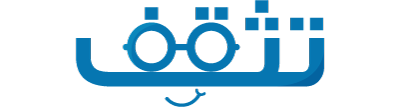
التعليقات